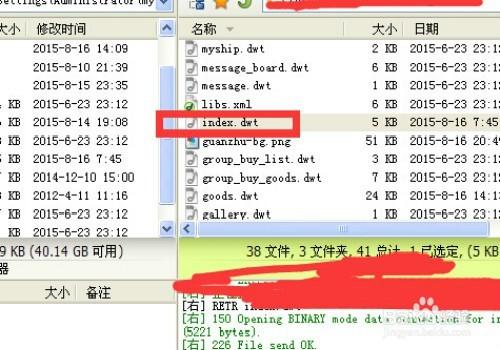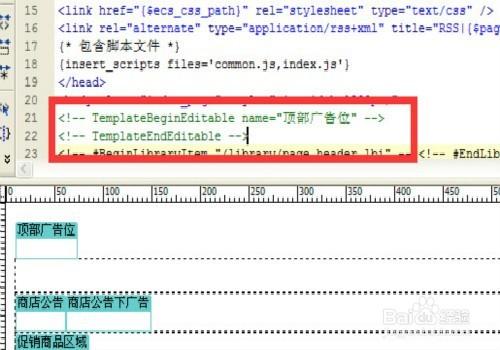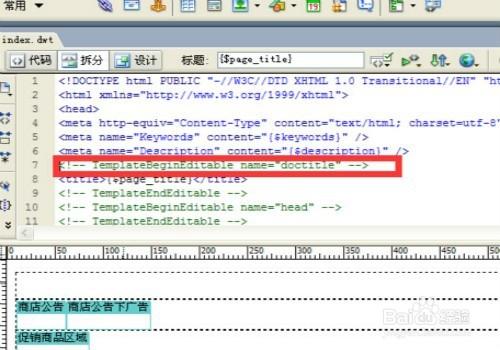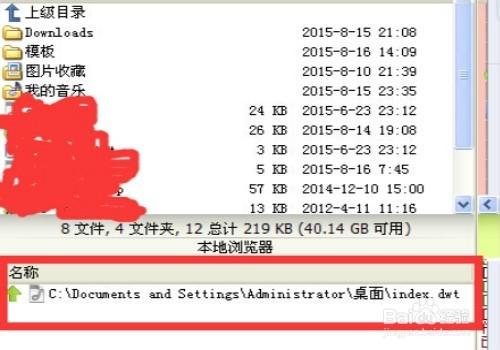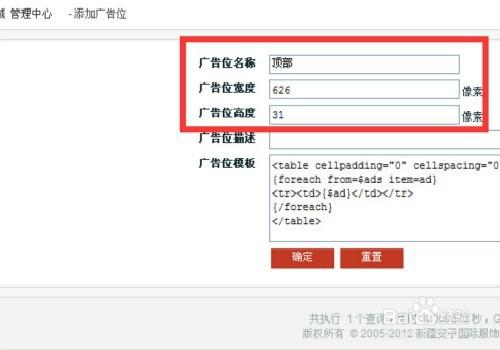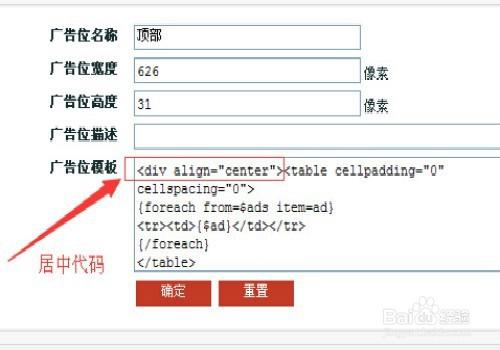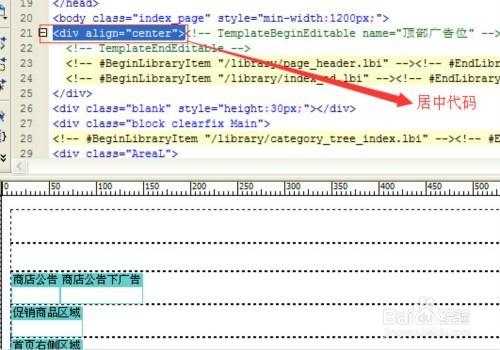很多人在用ecshop程式做網站的時候,經常會遇上的就是不知道如何修改ecshop,那麼我這幾天也一直在做這個ecshop網站商城,我把大家都可能遇上的問題,全部通過自己的經驗和成功測試之後,一步步寫出來,讓更多人容易上手,分享一下,希望更多人都能一步到位。
工具/原料
Macromedia Dreamweaver 8
FTP
方法/步驟
第一步:開啟index.dwt 再最上面加一個位置“網站頂部廣告”,最好自己要下載安裝好Macromedia Dreamweaver 8這個軟體,這個是我們建站不可少的工具,還有一個工具,那就是FTP,需要把做好的程式碼上傳到我們網站的工具。需要新增的程式碼是:
大致就是在程式碼這個的下面新增就可以
這裡新增 (以下程式碼)
第二步:修改好index.dwt之後,FTP上傳覆蓋,然後開啟網站後臺,後臺加廣告位置,與廣告,這個是在廣告管理裡面,裡面有一個廣告列表和廣告位置,先開啟廣告列表,上傳我們做好的頂部廣告圖片。
第三步,開啟我們的廣告位置,位置下面有廣告程式碼,程式碼是網站自帶好的,最好 不要亂刪掉,如果你的沒有,那麼可以根據我給的圖片自己寫上去,程式碼裡面也可以自己加上位置居中還是居左或居右,那麼我是設定了居中程式碼。
第四步,在後臺設定模板裡面將廣告呼叫到“網站頂部廣告”這個位置即可,然後點選快取,開啟我們的網站前臺,就會發現頂部廣告就做好了。以下圖片是居中程式碼,你可以自己複製。
注意事項
如果喜歡就點個贊吧,也讓我更有動力去免費分享給大家。